Comment trouver la valeur la plus élevée dans une ligne et retourner l'en-tête de colonne dans Excel ?
Dans cet article, je vais expliquer comment retourner l'en-tête de colonne de la plus grande valeur dans une ligne dans Excel. Par exemple, j'ai la plage de données suivante : la colonne A représente l'année, et les colonnes B à F contiennent les numéros de commande de janvier à mai. Maintenant, je souhaite obtenir le nom du mois correspondant à la plus grande valeur de chaque ligne.

Trouver la valeur la plus élevée dans une ligne et retourner l'en-tête de colonne avec une formule
 Trouver la valeur la plus élevée dans une ligne et retourner l'en-tête de colonne avec une formule
Trouver la valeur la plus élevée dans une ligne et retourner l'en-tête de colonne avec une formule
Pour récupérer l'en-tête de colonne de la plus grande valeur dans une ligne, vous pouvez appliquer une combinaison des fonctions INDEX, MATCH et MAX pour obtenir le résultat. Veuillez procéder comme suit :
1. Entrez cette formule dans une cellule vide dont vous avez besoin : =INDEX($B$1:$F$1,0,MATCH(MAX($B2:$F2),$B2:$F2,0)), puis appuyez sur la touche Entrée pour obtenir le nom du mois correspondant à la plus grande valeur dans une ligne. Voir la capture d'écran :
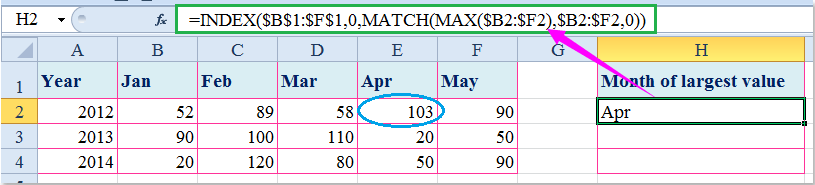
2. Ensuite, sélectionnez la cellule et faites glisser la poignée de recopie vers la plage où vous souhaitez appliquer cette formule, voir la capture d'écran :

Remarque : Dans la formule ci-dessus : B1:F1 est la ligne des en-têtes que vous souhaitez retourner, B2:F2 est la plage de données qui contient la plus grande valeur que vous souhaitez trouver.

Découvrez la magie d'Excel avec Kutools AI
- Exécution intelligente : Effectuez des opérations sur les cellules, analysez les données et créez des graphiques, le tout piloté par des commandes simples.
- Formules personnalisées : Générez des formules adaptées pour rationaliser vos flux de travail.
- Codage VBA : Écrivez et implémentez du code VBA sans effort.
- Interprétation des formules : Comprenez facilement des formules complexes.
- Traduction de texte : Surmontez les barrières linguistiques dans vos feuilles de calcul.
Article connexe :
Comment trouver la valeur la plus élevée et retourner la valeur de la cellule adjacente dans Excel ?
Meilleurs outils de productivité pour Office
Améliorez vos compétences Excel avec Kutools pour Excel, et découvrez une efficacité incomparable. Kutools pour Excel propose plus de300 fonctionnalités avancées pour booster votre productivité et gagner du temps. Cliquez ici pour obtenir la fonctionnalité dont vous avez le plus besoin...
Office Tab apporte l’interface par onglets à Office, simplifiant considérablement votre travail.
- Activez la modification et la lecture par onglets dans Word, Excel, PowerPoint, Publisher, Access, Visio et Project.
- Ouvrez et créez plusieurs documents dans de nouveaux onglets de la même fenêtre, plutôt que dans de nouvelles fenêtres.
- Augmente votre productivité de50 % et réduit des centaines de clics de souris chaque jour !
Tous les modules complémentaires Kutools. Une seule installation
La suite Kutools for Office regroupe les modules complémentaires pour Excel, Word, Outlook & PowerPoint ainsi qu’Office Tab Pro, idéal pour les équipes travaillant sur plusieurs applications Office.
- Suite tout-en-un — modules complémentaires Excel, Word, Outlook & PowerPoint + Office Tab Pro
- Un installateur, une licence — installation en quelques minutes (compatible MSI)
- Une synergie optimale — productivité accélérée sur l’ensemble des applications Office
- Essai complet30 jours — sans inscription, ni carte bancaire
- Meilleure valeur — économisez par rapport à l’achat d’add-ins individuels